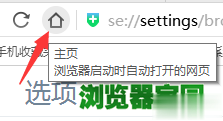360安全浏览器主页设置在哪里
360安全浏览器主页设置在哪里?360浏览器默认使用360导航为主页,有用户想要发现在Internet选项中设置主页无法更改,这是因为360浏览器的主页并不是在Internet选项中设置的,下面就教大家360浏览器更改主页的正确方法。
1、打开360浏览器,点击右上角的菜单按钮,也就是三条横线那个图标,在弹出的菜单中点击“选项/设置”。
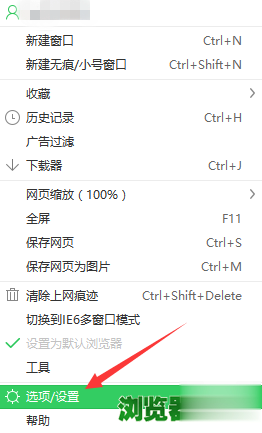
2、在选项界面的“基本设置”中点击“修改主页”。

3、如果你的电脑上安装了360安全卫士,那主页很可能被默认锁定了,点击修改主页时会弹出安全防护窗口,将主页保护后再点击“修改主页”即可。
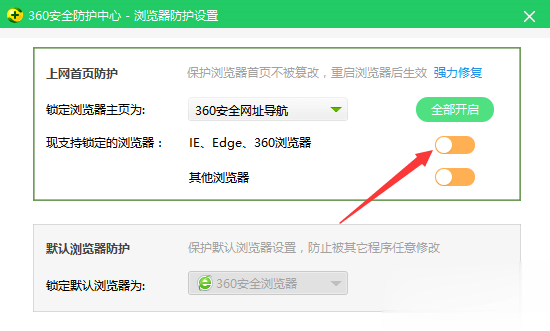
4、之后在主页设置框中输入你项作为主页的网址,然后点击确定就可以了。

设置完成后,重新打开浏览器或者直接点击浏览器左上角的房子图标就可以打开新的主页了,以上就是360浏览器更改主页的方法,希望对大家有帮助,如果还有其他电脑问题,欢迎访问www.xitongcheng.cc